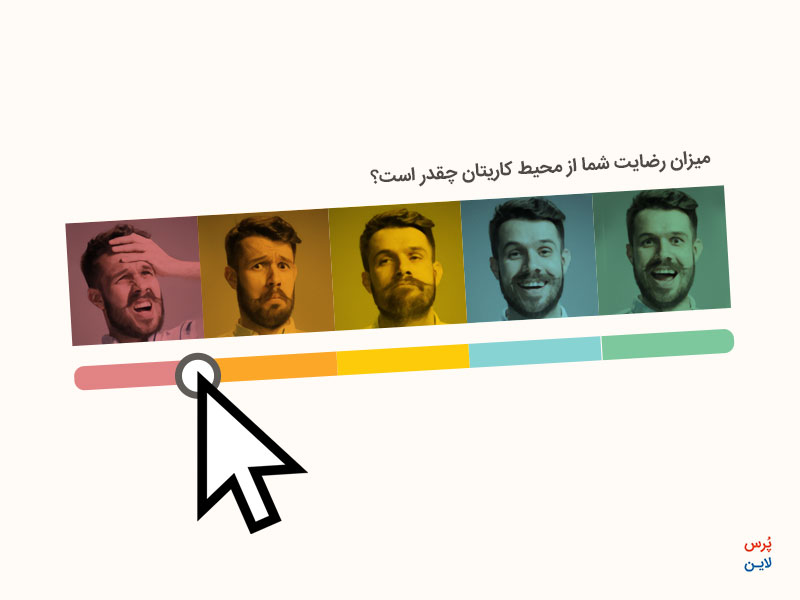سوالات پرتکرار درباره ارزیابی عملکرد کارکنان با پرسلاین
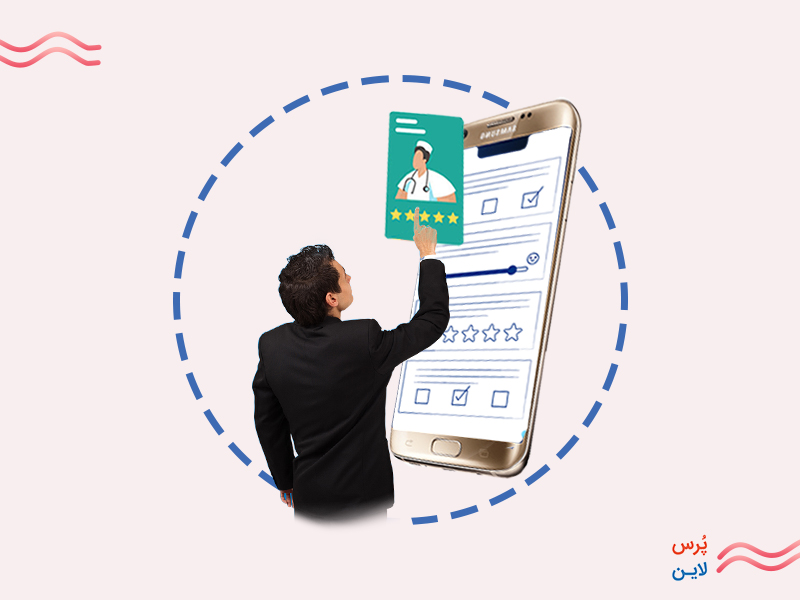
ارزیابی عملکرد کارکنان، رضایت شغلی، رضایت سنجی کارکنان، نظرسنجی کارگاه آموزشی، فرم سفارش غذا و … برخی از موارد استفاده از پرسشنامه آنلاین و فرم ساز پُرسلاین هستند. هرچند، هرکسبوکار نیازمندیها و مدلهای خاص خود را برای مدیریت عملکرد منابع انسانی و نظرسنجی کارکنان دارد، اما قابلیتهای متنوع پُرسلاین به مدیران و کارشناسان منابع انسانی امکان ساخت هر نوع پرسشنامه، فرم آنلاین و نظرسنجی را فارغ از میزان و نحوه پیچیدگی آن میدهد. در ادامه با سناریوهای رایج ارزیابی عملکرد و نظرسنجی کارکنان آشنا شوید.
فهرست مطالب
۱. در مدل ارزیابی عملکرد سازمان ما، هر سوال وزن و امتیاز مشخصی دارد. چطور میتوانم وزندهی به سوالها را اعمال کنم؟ گزارش نهایی را به چه فرمتی دریافت خواهم کرد؟
برای تعریف امتیاز و یا وزندهی به سوالها از ویژگی «افزودن امتیاز» استفاده کنید. فرض کنید پرسشنامهای دارای سه سوال است.

وزن سوال اول ۰/۵، وزن سوال دوم ۰/۳ و وزن سوال آخر ۰/۲ است. بنابراین امتیاز هر سوال را به این شکل تعریف کنید:

در این مثال، حداقل امتیاز ۱ و حداکثر امتیاز ۵ میتواند باشد. بنابراین برای گزارشگیری میتوانید فیلتری تعریف کنید تا صرفا امتیازات مشخصی را ببینید.
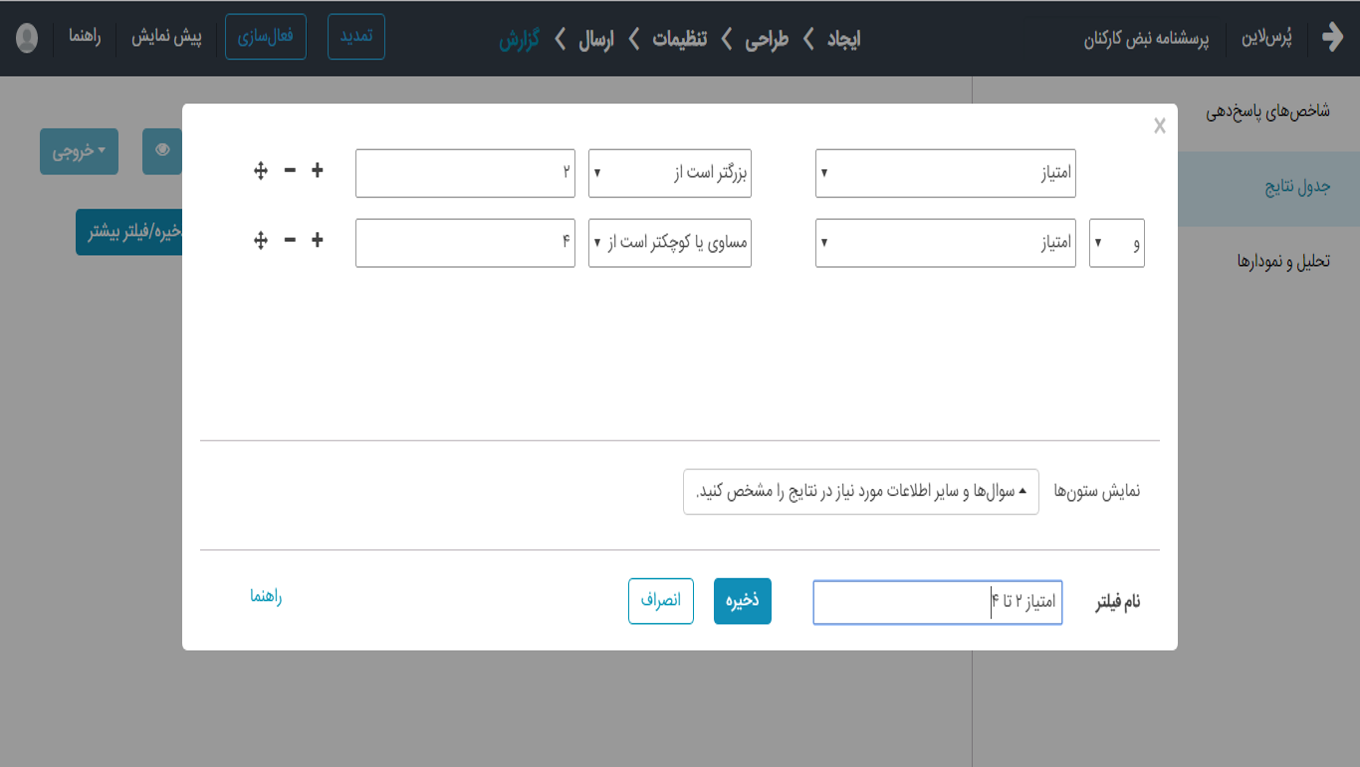
در جدول نتایج هم میتوانید مقادیر ستون امتیاز را از کم به زیاد و یا بالعکس مرتب کنید تا بفهمید کدام نفرات و از کدام واحدها کمترین و یا بیشترین امتیاز را کسب کردهاند.

۲. چطور کارکنان از سایت داخلی شرکت به فرم و پرسشنامهها دسترسی داشته باشند؟
اگر صرفا میخواهید دسترسی به فرم و پرسشنامه از طریق سایت داخلی شرکت باشد، کافی است یک صفحه خالی در وبسایت شرکت بدین منظور ایجاد شود. کُد HTML پرسشنامه آنلاین خود را از فاز ارسال، بخش «قراردادن در وبسایت» بگیرید و آن را در HTML صفحه خالی مربوطه قرار دهید تا پرسشنامه با آدرس سایت شما و از طریق سایت شرکت در دسترس باشد.
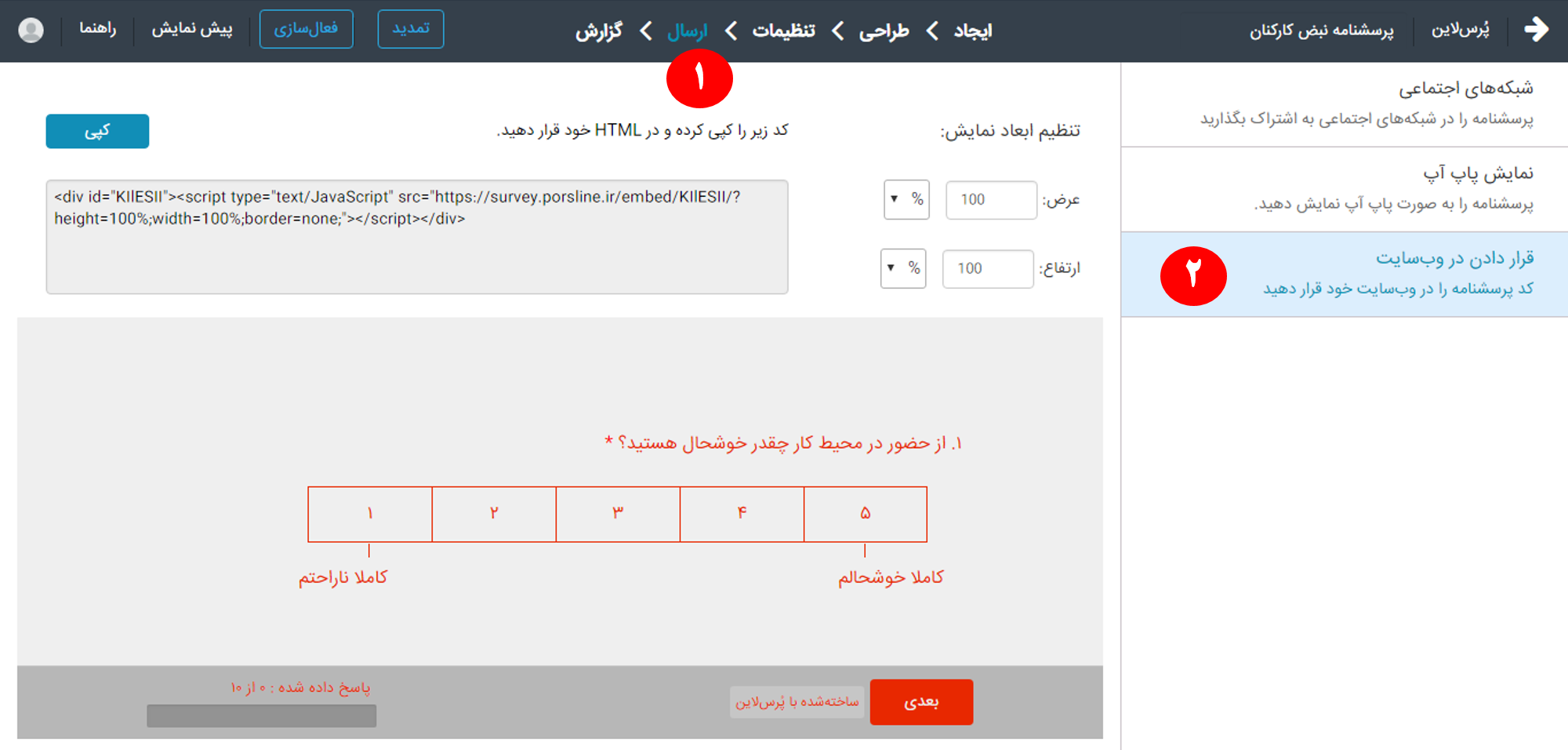
حالت پیچیدهتر این امکان زمانی است که اطلاعاتی که کارکنان با آن در سایت داخلی لاگین کردهاند را نیز به صورت خودکار به پرسشنامه پاس دهید تا نهایتا بدانید چه کسی فرم آنلاین را تکمیل کرده است. بدین منظور به کمی دانش برنامهنویسی احتیاج دارید. ابتدا متغیر نام کاربری را در پرسشنامه تعریف کنید. در مرحله بعد، مقادیر این متغیر را باید از طریق صفحه وبسایت یا اپلیکیشن خود جایگزین مقدار «XXXX» مقابل متغیر کنید تا نهایتا در جدول نتایج این اطلاعات را بتوانید مشاهده کنید.
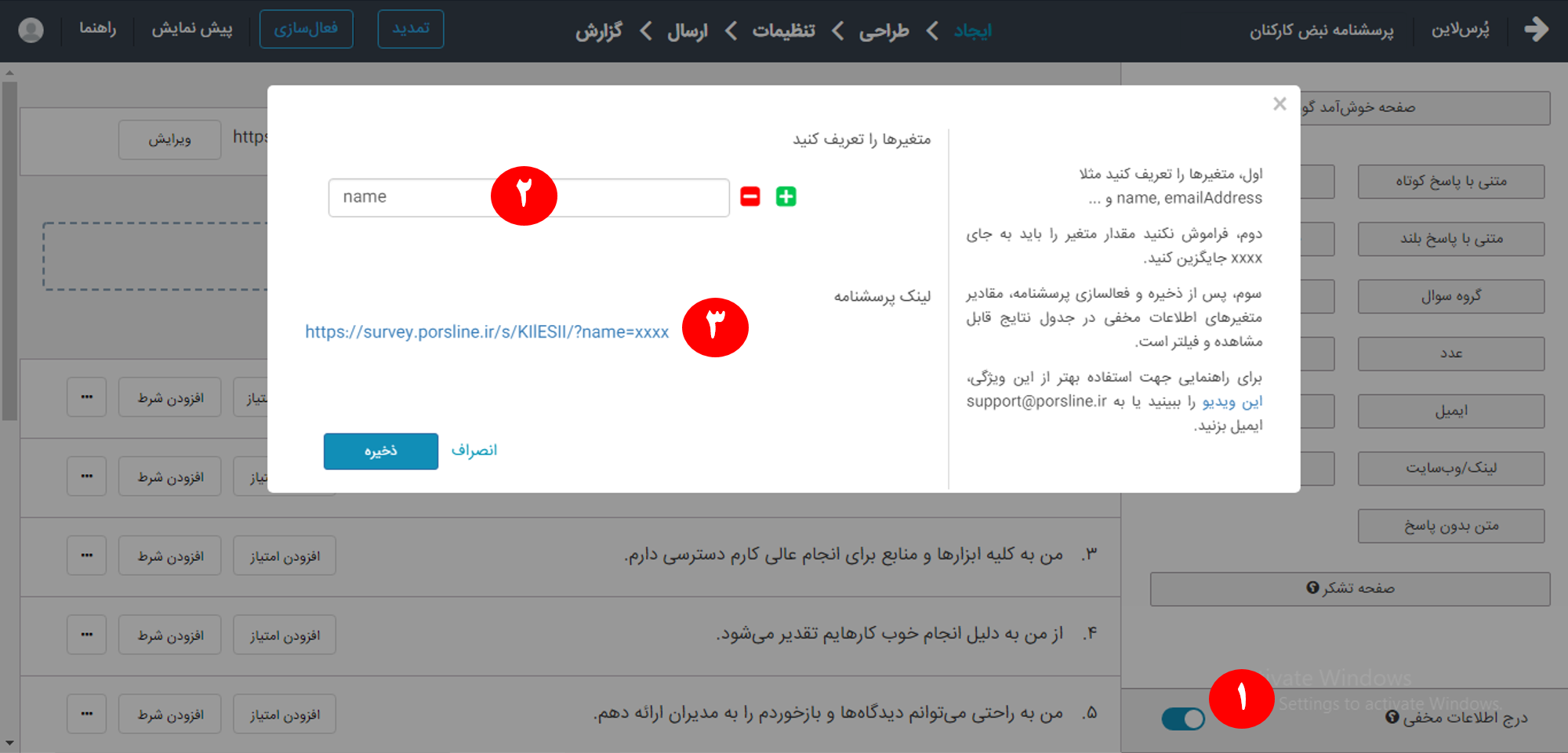
۳. چگونه برای هر مدیر لینک اختصاصی ارزیابی عملکرد کارکنان وی را تولید کنم؟
ابتدا در نظر بگیرید که هر مدیر در سازمان شما حداکثر چند کارمند دارد. مثلا هر مدیر حداکثر ۱۵ کارمند مستقیم دارد که باید آنها را ارزیابی کند. بنابراین پرسشنامه ارزیابی عملکرد که در پُرسلاین ایجاد میکنید باید دارای ۱۵ گروه سوال تکراری باشد. مدیران از حداقل ۱ نفر تا حداکثر ۱۵ نفر را به تناسب باید ارزیابی کنند. بنابراین به صورت خلاصه با جدولی مشابه شکل ذیل مواجه هستید.

در این جدول مشخص شده است که کدام مدیر چه نفراتی را باید براساس ساختار سازمانی ارزیابی کند. حالا کافی است به کمک ویژگی درج اطلاعات مخفی، متغیرهایی که در ردیف اول جدول فوق وجود دارند را در پرسشنامه تعریف کنید. در مرحله بعد بر روی متغیرهای اطلاعات مخفی مشابه شکل ذیل شرط تعریف کنید.

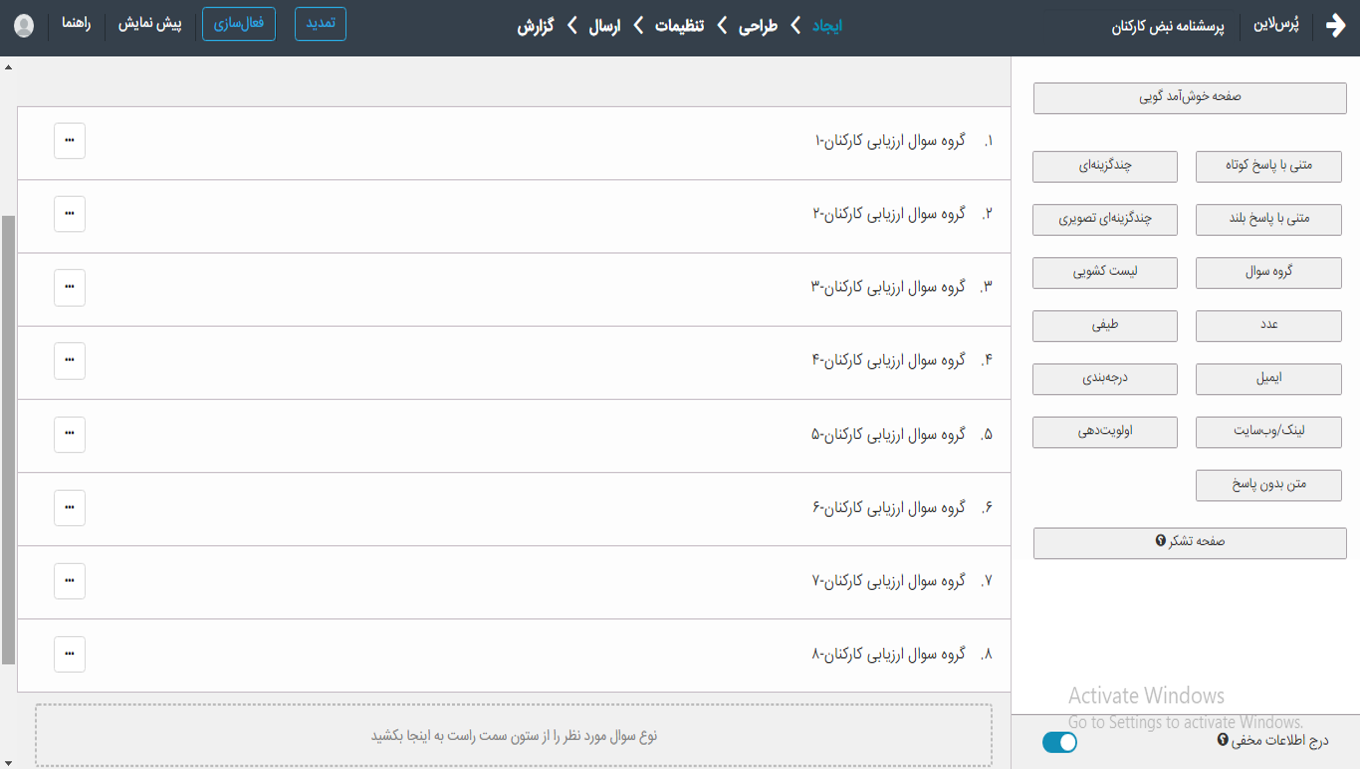

سپس در صفحه خوشآمدگویی، مقدار متغیر نام مدیر و در ابتدای هر گروه سوال مقدار متغیر نام کارمند را پایپ کنید.
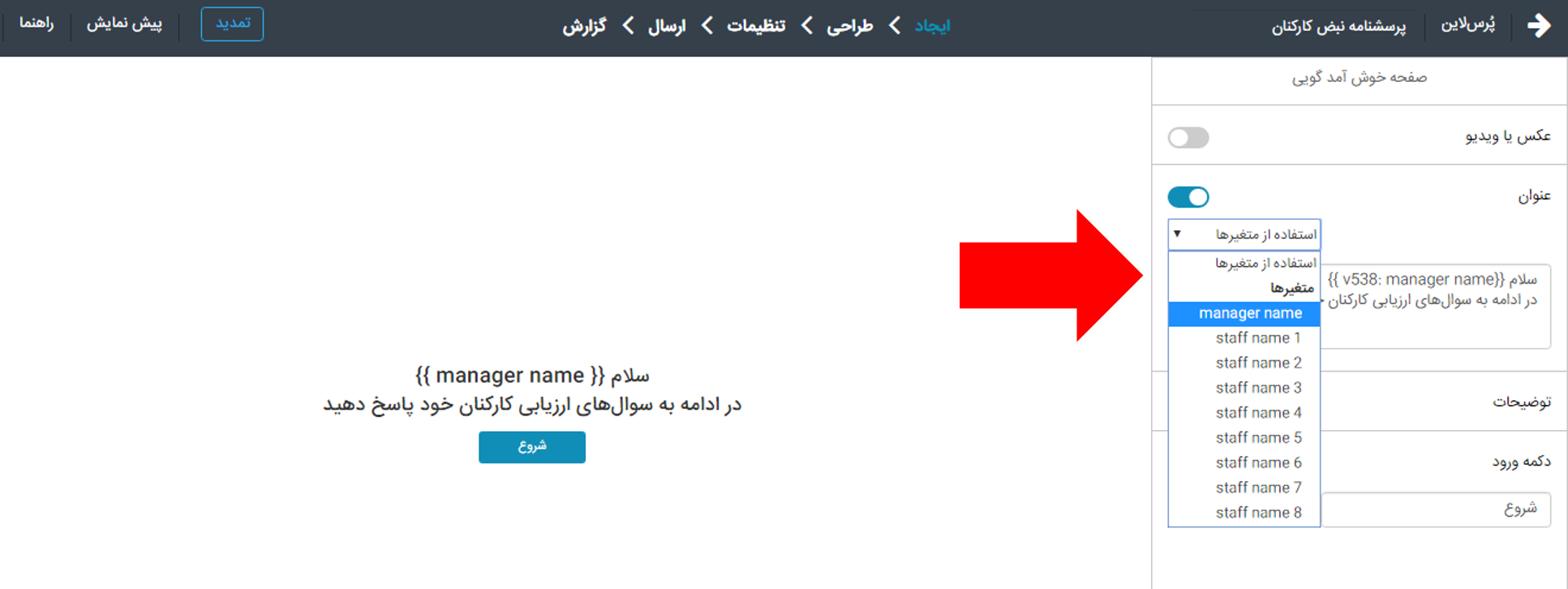
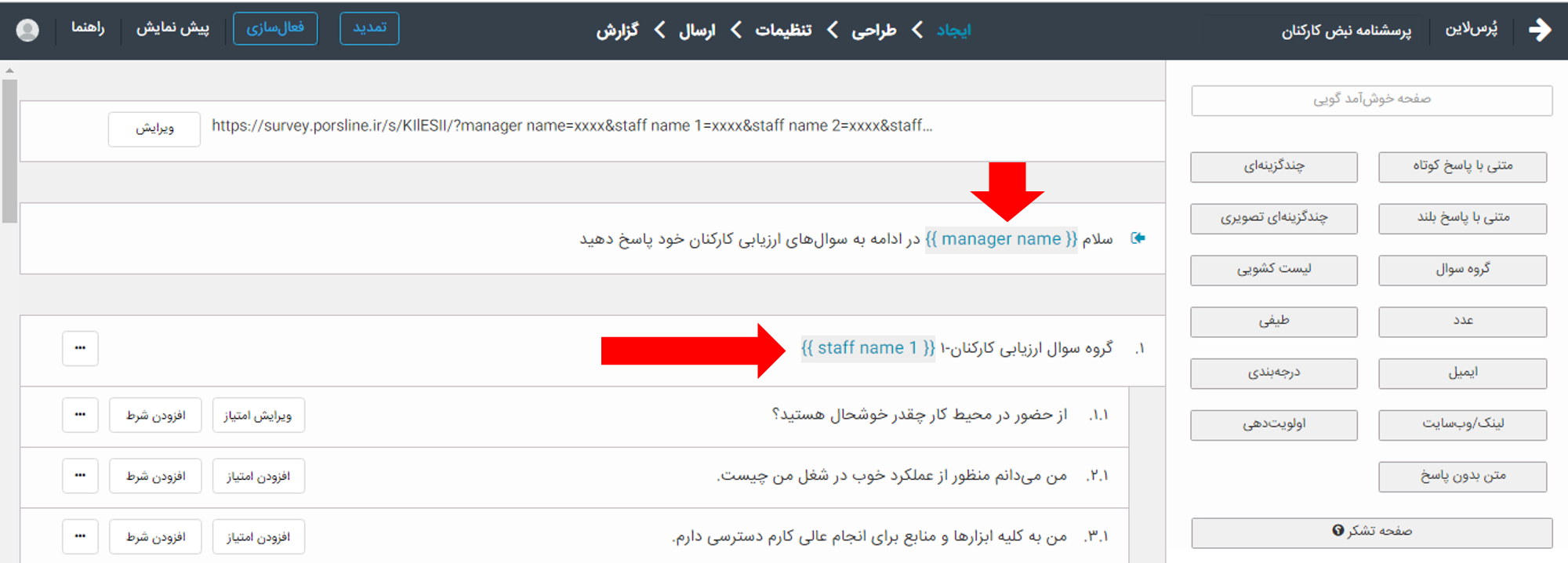
به این ترتیب برای هر مدیر لینک اختصاصی ارزیابی عملکرد کارکنان وی را تولید میکنید که هوشمندانه به وی نام کارمند را نشان میدهد و به تعداد کارمندان همان مدیر سوالهای پرسشنامه نمایش داده میشود.
۴. فرم عمومی داریم اما میخواهیم تنها گروههایی از کارکنان به آن دسترسی داشته باشند. آیا امکانپذیر است؟
بر روی پرسشنامه خود امکان احراز هویت به کمک کد را فعال کنید. کد پرسنلی یا شماره موبایل همان افراد را آپلود کنید تا دسترسی به پرسشنامه تنها برای این گروه مقدور باشد.
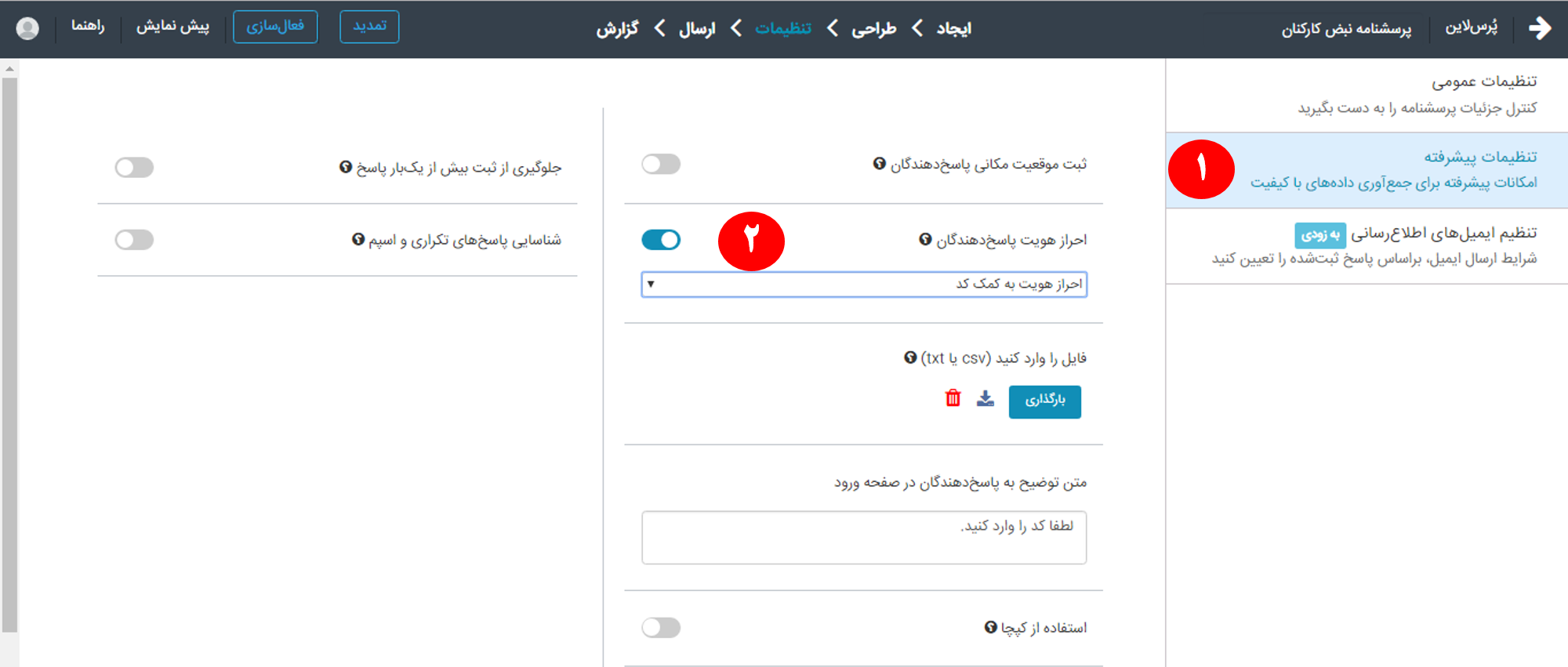
شما میتوانید براساس نیاز خود تعیین کنید که این کد پس از ثبت پاسخ، غیرفعال شود و یا باز هم بتوان با همان کد پاسخ ثبت کرد.
۵. میخواهیم مدیران منابع انسانی شعبهها و مناطق مختلف به دادهها و گزارشهای مرتبط با خود دسترسی داشته باشند. چگونه باید از گزارشساز بدین منظور استفاده کرد؟
ابتدا برای هر مدیر براساس دادههای پرسشنامه مثلا واحد سازمانی، منطقه، شعبه، سمت و … فیلتری مجزا تعریف کنید.

به ازای هریک از این فیلترها یک لینک گزارش و نمودار مجزا و منحصر به همان بخش از دادهها ایجاد میشود. از طریق بخش «تحلیل و نمودارها» برای گزارش عنوان و توضیحات بنویسید و لینک گزارش را در اختیار وی قرار دهید. با ثبت هر پاسخ جدید، گزارشها به روز میشوند. اگر میخواهید به مدیر مربوطه نسبت به نمودارها دید بهتری بدهید، کافی است از امکان «ثبت یادداشت» استفاده کنید و تفسیر خود از آن نمودار را به همراه اقدامهایی که بهتر است انجام دهد، ثبت کنید.

۶. استفاده از ایمیل سازمانی در شرکت ما رایج است. آیا میتوان دسترسی به فرم و پرسشنامه را صرفا از طریق ایمیل سازمانی محدود کرد؟
ابتدا امکان احراز هویت به کمک ایمیل را فعال کنید. سپس الگوی ایمیل سازمان را تعریف کنید. در هر سطر میتوانید یک الگوی مشخص تعریف کنید. مثلا میخواهید به یک پرسشنامه فقط نمایندگان شیراز و اصفهان سازمان دسترسی داشته باشند. در صورت تمایل برای پاسخدهندگان توضیح دهید که تنها ایمیلهای خاصی میتوانند به این پرسشنامه پاسخ دهند.
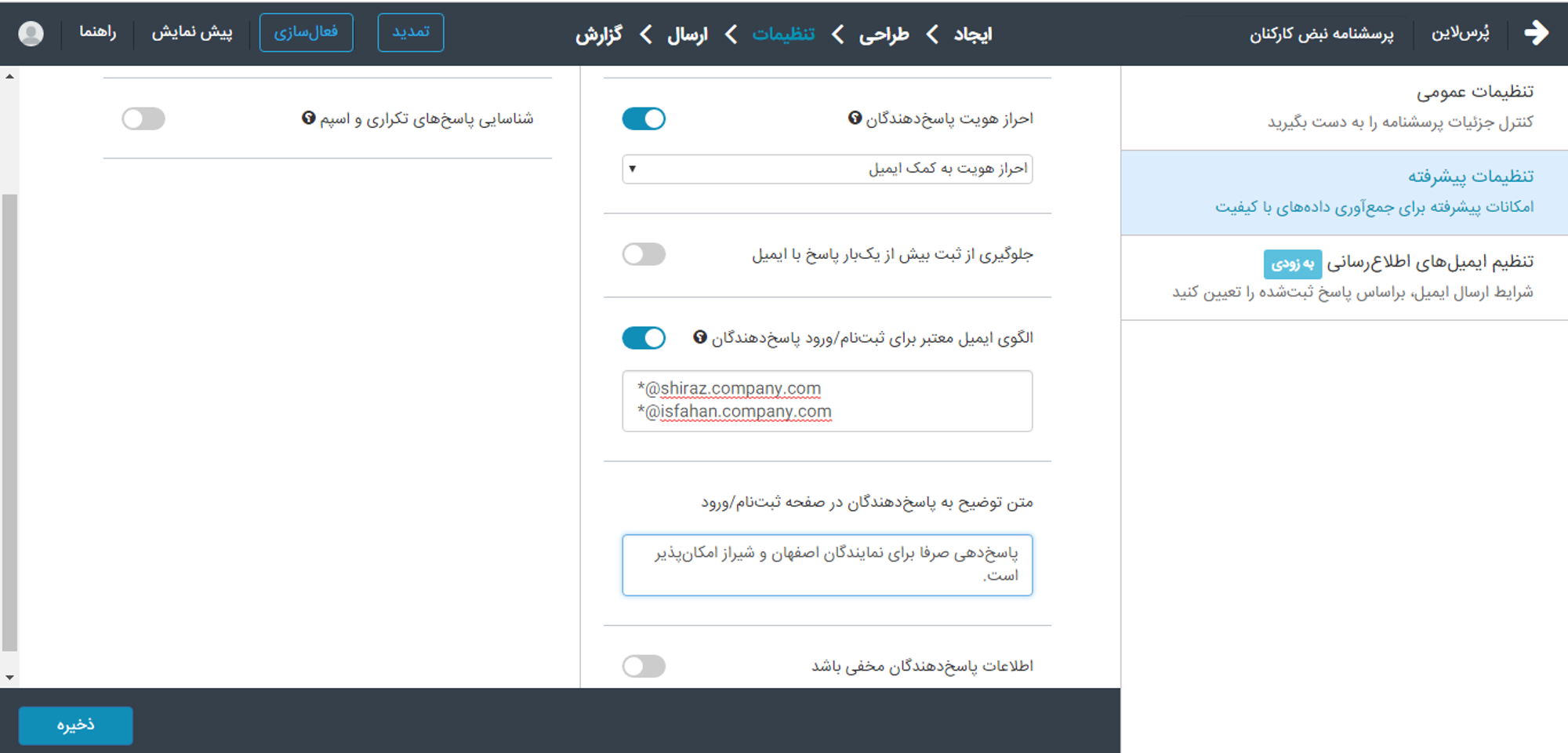
پاسخدهندگان ابتدا با یک صفحه لاگین مواجه خواهند شد. برای اطمینان از معتبر بودن آدرس ایمیل وارد شده توسط پاسخدهنده ما یک ایمیل فعالسازی برای وی ارسال میکنیم. این عملیات تنها برای اولین بار انجام میشود.
۷. زمانیکه از امکان احراز هویت استفاده میکنیم، کارکنان ممکن است نگران افشای هویت خود باشند. چگونه به آنها اطمینان دهیم که اطلاعات احراز هویت واردشده در ابتدای پرسشنامه، قابل ردیابی نیست؟
از دو راهکار بدین منظور میتوانید استفاده کنید. اول، یکی از دو امکان احراز هویت به کمک ایمیل و یا کُد را انتخاب کنید. ویژگی «اطلاعات پاسخدهندگان مخفی باشد» را روشن کنید. در این حالت ما از اطلاعات احراز هویت صرفا به منظور اطمینان از معتبر بودن فرد برای ورود به صفحه پاسخدهی پرسشنامه استفاده میکنیم و اطلاعات ورودی را جهت نمایش در جدول نتایج نگهداری نمیکنیم. به منظور اطمینانبخشی به پاسخدهندگان نمایش پیام پُرسلاین را نیز فعال کنید تا پیامی که از سوی ما مبنی بر فعال بودن این ویژگی در پرسشنامه تدوین شده است، در ابتدا به کارکنان نشان داده شود.
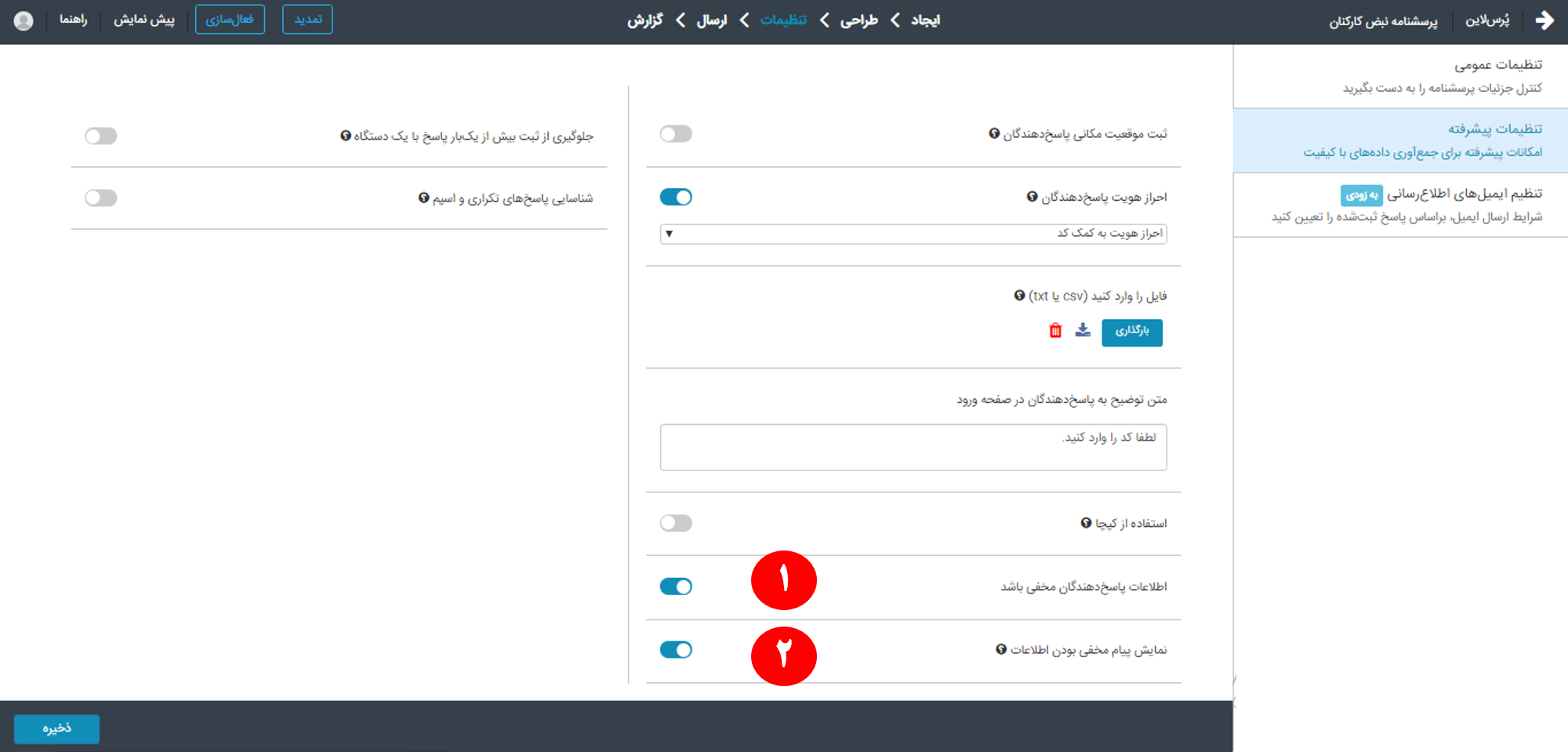
دوم، تعدادی کُد تصادفی ایجاد کنید. سپس آنها را به گونهای سیستماتیک بین کارکنان واحدهای مختلف توزیع کنید. مثلا از ۱۰۰ تا ۱۵۰ برای واحد تولید، از ۱۵۱ تا ۱۷۰ برای واحد فناوری اطلاعات و … . به این ترتیب هریک از کارکنان یک کُد رندوم اما معتبر برای ورود به صفحه پاسخدهی پرسشنامه آنلاین در اختیار دارند و از سویی شما قادر خواهید بود بدون شناسایی دقیق تکتک کارکنان، نرخ مشارکت هر واحد سازمانی را در نظرسنجی کارکنان محاسبه کنید.
۸. ما اطلاعات کارکنان و مدیران را در سیستم منابع انسانی خود داریم و نمیخواهیم کارکنان برای ورود این دادهها وقت صرف کنند. آیا امکان اتصال این اطلاعات به پرسشنامه وجود دارد؟
ما ویژگی «درج اطلاعات مخفی» را دقیقا بدین منظور تولید کردهایم. شما میتوانید هر نوع اطلاعاتی از واحد سازمانی، نام و نام خانوادگی، سابقه، محل خدمت گرفته تا سن و جنسیت را به لینک پرسشنامه متصل کنید. به عبارت دیگر هر نوع اطلاعاتی که در تحلیل نهایی دادهها میتواند به شما کمک کند را بهتر است از سیستم منابع انسانی یا حتی از یک فایل اکسل ساده به لینک پرسشنامه آنلاین ارزیابی عملکرد کارکنان پاس دهید.
چهار امکان دیگر را نیز به کمک درج اطلاعات مخفی میتوان بکار برد.
- مقادیر متغیرهای اطلاعات مخفی را پایپ کنید و یک فرم آنلاین تعاملی تولید کنید.
- براساس مقادیر متغیرهای اطلاعات مخفی، شرط تعریف کنید.
- کلیه مقادیر متغیرهای اطلاعات مخفی را رمز کنید.
- به لینکهای تولیدشده، قابلیت تنها یکبار پاسخ بدهید.
۹. ما نیاز داریم در پرسشنامه ارزیابی عملکرد، سوالهایی مختص هر عنوان شغلی یا براساس واحد سازمانی پرسیده شود. آیا امکانپذیر است؟
امکان «افزودن شرط» کمک میکند تا شاخههای مختلف، متنوع و پیچیده پاسخدهی در پرسشنامه آنلاین تعریف کنید؛ به این صورت که با ثبت هر پاسخ به یک سوال تعیین نمایید چه اتفاقی در پرسشنامه بیفتد، مثلا کدام سوال نمایش داده شود و پاسخدهنده با چه صفحهای مواجه شود. شرط را میتوانید براساس مقدار پاسخهای یک یا چند سوال، امتیاز و یا مقادیر متغیرهای اطلاعات مخفی تعریف کنید. برای آشنایی بیشتر ویدیوی راهنمای افزودن شرط را ببینید.
۱۰. یک آزمون برای کارشناسان تازه استخدام با پُرسلاین طراحی کردهایم. چگونه به هر فرد پاسخ درست سوالهای غلط پاسخ دادهشده را نشان دهیم؟
به این مثال ساده توجه کنید:

برای ساخت آزمون آنلاین به صورتیکه پاسخ صحیح سوال غلط پاسخ داده شده نمایش داده شود و جنبه یادگیری آزمون تقویت گردد، باید از امکان افزودن شرط استفاده کنید.

۱۱. در یک آزمون ساختهشده با پُرسلاین، چطور امتیاز نهایی فرد را به همراه یک یا چند جمله راهنما و جمعبندی به وی نشان دهیم؟
ترکیب ویژگیهای افزودن امتیاز، افزودن شرط، پایپینگ امتیاز و سفارشیسازی صفحه تشکر را باید به صورت زیر استفاده کنید:
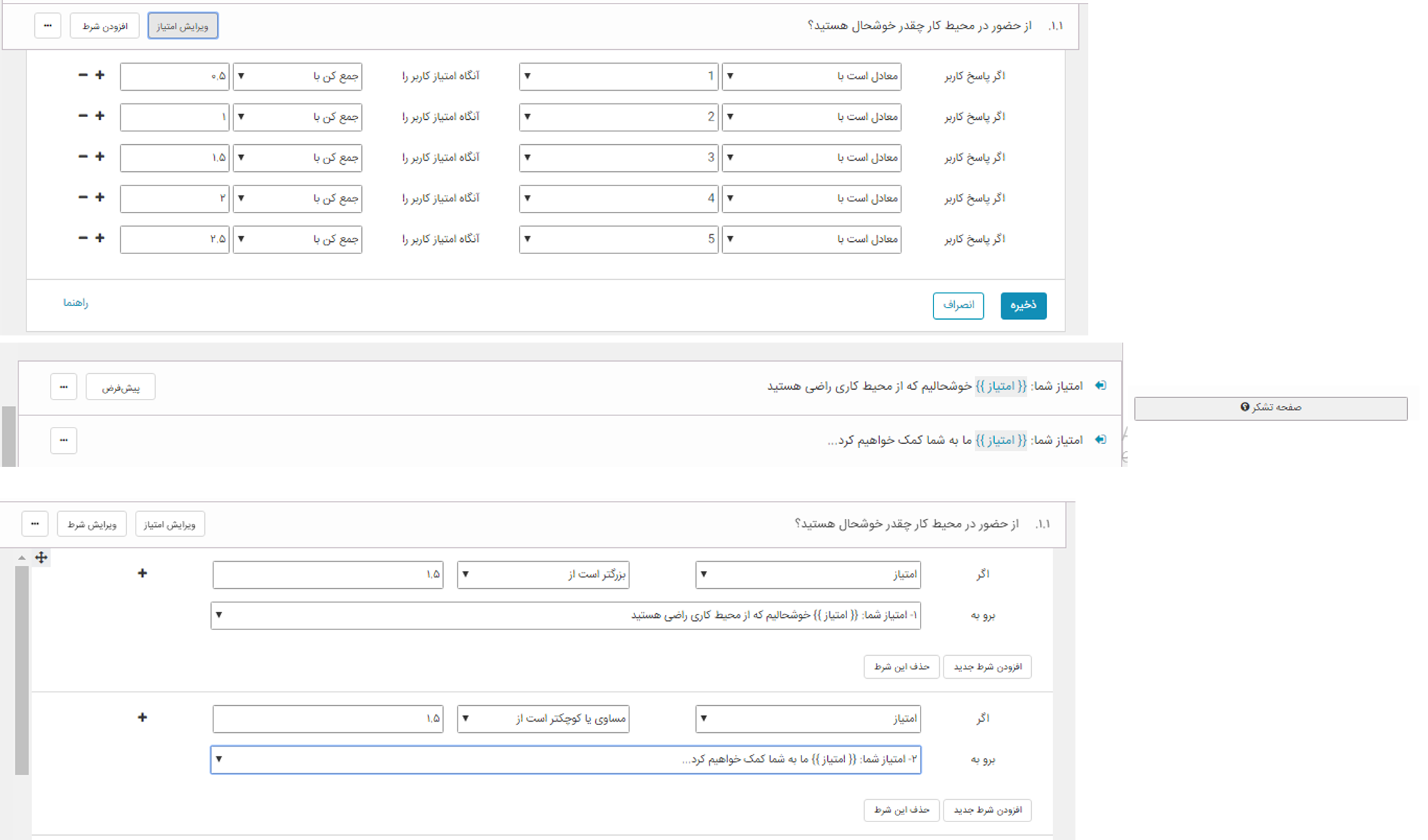
۱۲. در پرسشنامه ارزیابی عملکرد، یک گروه سوال هست که مدیران باید آنرا به تعداد کارکنان خود تکمیل کنند. از آنجا که تعداد کارکنان هر مدیر با دیگری متفاوت است، چگونه چنین حالتی را در پرسشنامه ایجاد کنیم؟
ساختار سازمانی نه تنها در سازمانهای مختلف متفاوت است بلکه در یک شرکت نیز تیمها با یکدیگر تفاوت دارند. یک تیم ممکن است شامل ۳ نفر باشد و تیمی دیگر شامل ۷ نفر. برای ساخت پرسشنامه آنلاین ارزیابی عملکرد ابتدا در نظر بگیرید که حداکثر تعداد کارمندان یک مدیر در سازمان شما چند نفر است. فرض کنید پاسخ به این سوال ۷ است. به عبارت دیگر یک مدیر به یک مجموعه سوال، حداکثر ۷ بار، باید به ازای هفت نفر اعضای تیم خود پاسخ دهد. بنابراین گروه سوال مربوطه را بسازید و ۶ بار تکرار کنید. حالا هفت گروه سوال مرتبط با ارزیابی کارکنان دارید. یک سوال عددی در ابتدا بپرسید که تعداد نفرات تیم شما چه تعداد است و سپس به مانند شکل ذیل شرط تعریف کنید.
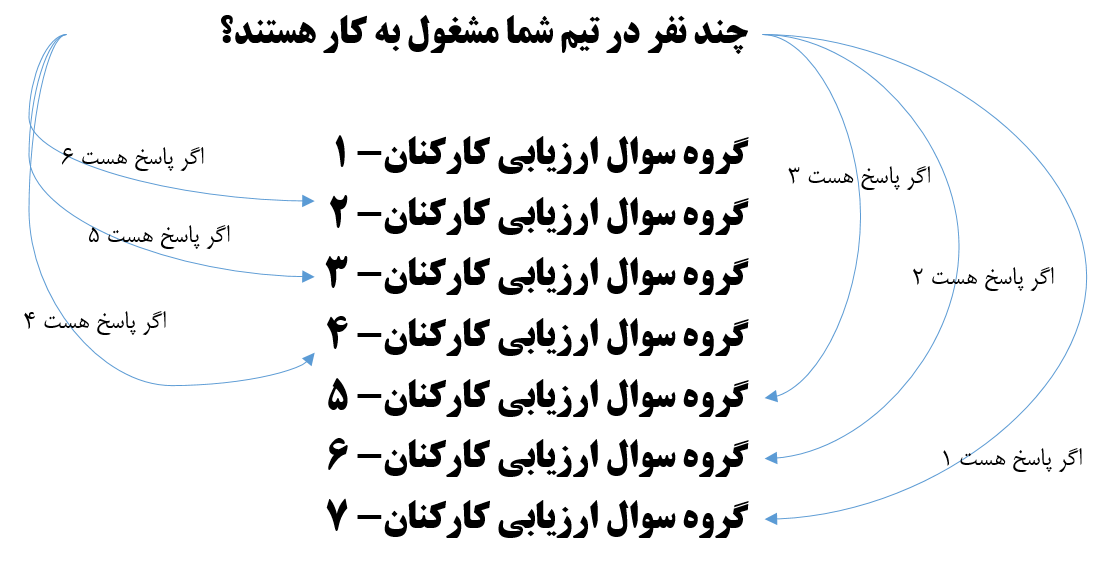
۱۳. در پرسشنامه ارزیابی عملکرد سازمان ما، پاسخدهنده اجبارا باید حداکثر به دو سوال امتیاز کمتر از ۴ بدهد. چگونه چنین توزیعی را در پرسشنامه تعریف کنیم؟
کافی است در پرسشنامه خود یک شمارنده داشته باشید که تعداد پاسخهای کمتر از ۴ را شمارش کند و اگر تعداد آن بیشتر از ۲ شد، از پاسخدهنده بخواهد در پاسخهای خود تجدیدنظر کند و اگر تعداد ۲ و کمتر از ۲ بود، اجازه ثبت پاسخ داده شود. بدین منظور از ویژگی افزودن امتیاز به عنوان شمارنده استفاده کنید و از ویژگی افزودن شرط به عنوان کنترلکننده نحوه نمایش پیام مناسب.
امکانات بینظیر پُرسلاین به مدیران منابع انسانی کمک میکند تا از سادهترین تا پیچیدهترین نظرسنجیهای کارکنان و ارزیابی عملکرد منابع انسانی را به راحتی، سریع و با قیمتی مقرون به صرفه ایجاد کنند و گزارشگیریهای ویژه داشته باشند. علاوه بر امکانات اشارهشده، مزیت پُرسلاین در شیوه قیمتگذاری آن نهفته است. سرویسهای خارجی مشابه پُرسلاین به ازای هر کارمند حداقل ۱۰ دلار سازمان را شارژ میکنند در حالیکه قیمتگذاری پُرسلاین ساده است و صرفا براساس نیاز خود میتوانید ماهانه و سالانه حساب کاربری را شارژ کنید و بدون محدودیت استفاده کنید.
برای اطلاعات بیشتر یا برگزاری جلسه دمو، با ما تماس بگیرید.
همین حالا حساب کاربری رایگان خود را بسازید و ساخت پرسشنامههایتان را شروع کنید.
ساخت حساب کاربری رایگانخبرنامه پُرسلاین
با عضویت در خبرنامهی وبلاگ ما، جدیدترین مقالات حوزهی تجربه مشتری، منابع انسانی، بازاریابی و توسعه کسب و کار را در ایمیلتان دریافت کنید.
خبری از اسپم و تبلیغات هرروزه نیست. متعهدیم که تنها مقالات مفید و محبوبمان را برای شما ارسال کنیم.